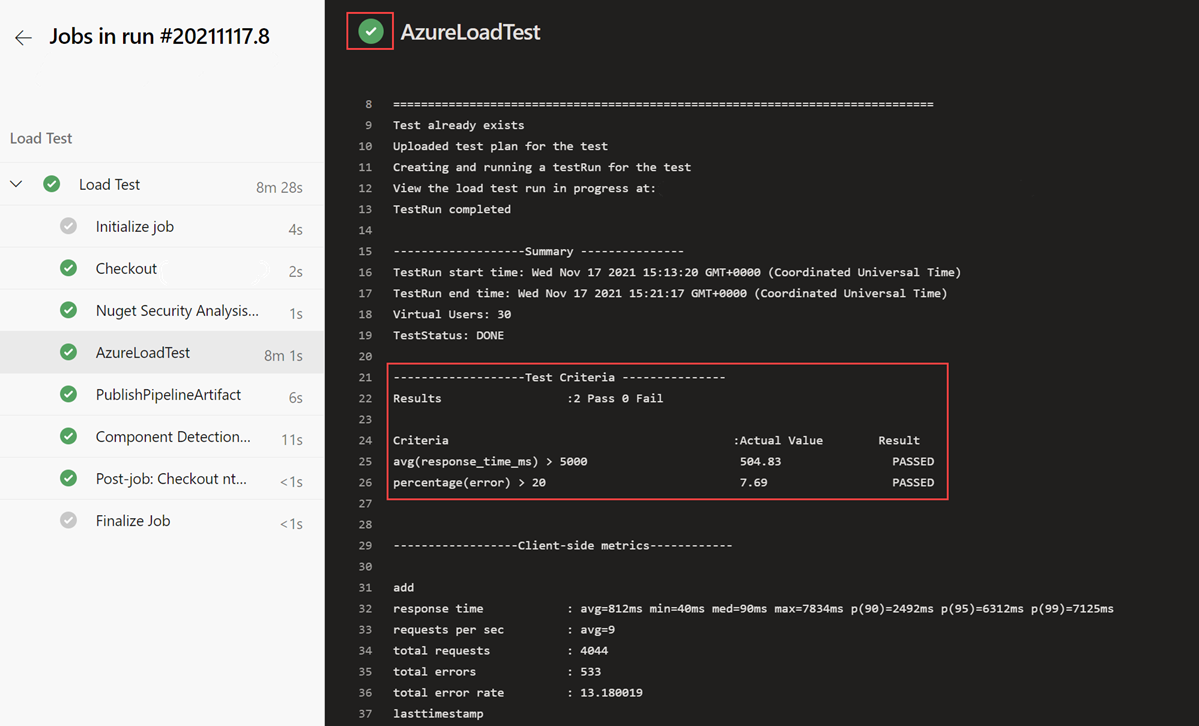Menentukan kriteria gagal untuk pengujian beban dengan menggunakan Azure Load Testing
Dalam artikel ini, Anda mempelajari cara menentukan kriteria gagal atau kriteria penghentian otomatis untuk pengujian beban Anda dengan Azure Load Testing. Kriteria gagal memungkinkan Anda menentukan performa dan ekspektasi kualitas untuk aplikasi Anda di bawah beban. Azure Load Testing mendukung berbagai metrik klien untuk menentukan kriteria gagal, seperti tingkat kesalahan atau waktu respons. Kriteria penghentian otomatis memungkinkan Anda menghentikan pengujian beban secara otomatis saat tingkat kesalahan melampaui ambang tertentu.
Prasyarat
- Akun Azure dengan langganan aktif. Jika Anda tidak memiliki langganan Azure, buat akun gratis sebelum Anda memulai.
- Sumber daya pengujian beban Azure. Jika Anda perlu membuat sumber daya Azure Load Testing, lihat mulai cepat Membuat dan menjalankan pengujian beban.
Kriteria kegagalan pengujian beban
Kriteria kegagalan pengujian beban adalah kondisi untuk metrik sisi klien, yang harus dipenuhi pengujian Anda. Anda menentukan kriteria pengujian pada tingkat pengujian beban di Azure Load Testing. Pengujian beban dapat memiliki satu atau beberapa kriteria pengujian. Ketika setidaknya salah satu kriteria pengujian dievaluasi ke true, pengujian beban mendapatkan status gagal .
Anda dapat menentukan kriteria pengujian pada dua tingkat. Pengujian beban dapat menggabungkan kriteria pada tingkat yang berbeda.
- Pada tingkat uji beban. Misalnya, untuk memastikan bahwa persentase kesalahan total tidak melebihi ambang batas.
- Pada tingkat permintaan JMeter (sampler JMeter). Misalnya, Anda dapat menentukan ambang waktu respons permintaan getProducts , tetapi mengabaikan waktu respons permintaan masuk .
Anda dapat menentukan maksimal 50 kriteria pengujian untuk pengujian beban. Jika ada beberapa kriteria untuk metrik klien yang sama, kriteria dengan nilai ambang terendah digunakan.
Struktur kriteria gagal
Format kriteria gagal dalam Azure Load Testing mengikuti pernyataan bersyarkat untuk metrik yang didukung. Misalnya, pastikan bahwa jumlah rata-rata permintaan per detik lebih besar dari 500.
Kriteria gagal memiliki struktur berikut:
- Kriteria pengujian pada tingkat pengujian beban:
Aggregate_function (client_metric) condition threshold. - Kriteria pengujian diterapkan ke permintaan JMeter tertentu:
Request: Aggregate_function (client_metric) condition threshold.
Tabel berikut ini menjelaskan komponen yang berbeda:
| Parameter | Deskripsi |
|---|---|
Client metric |
Harus diisi. Metrik klien tempat kondisi harus diterapkan. |
Aggregate function |
Harus diisi. Fungsi agregat yang akan diterapkan pada metrik klien. |
Condition |
Harus diisi. Operator perbandingan, seperti greater than, atau less than. |
Threshold |
Harus diisi. Nilai numerik untuk dibandingkan dengan metrik klien. |
Request |
Opsional. Nama sampler dalam skrip JMeter tempat kriteria berlaku. Jika Anda tidak menentukan nama permintaan, kriteria berlaku untuk agregat semua permintaan dalam skrip. Jangan sertakan data pribadi apa pun dalam nama sampler dalam skrip JMeter Anda. Nama sampler muncul di dasbor hasil Azure Load Testing. |
Metrik klien yang didukung untuk kriteria gagal
Azure Load Testing mendukung metrik klien berikut:
| Metric | Fungsi agregat | Ambang | Kondisi | Deskripsi |
|---|---|---|---|---|
response_time_ms |
avg (rata-rata)min (minimum)max (maksimum)pxx (persentil), xx bisa 50, 90, 95, 99 |
Nilai bilangan bulat, mewakili jumlah milidetik (md). | > (lebih besar)< (lebih kecil) |
Waktu respons atau waktu yang berlalu, dalam milidetik. Pelajari selengkapnya tentang waktu yang berlalu dalam dokumentasi Apache JMeter. |
latency |
avg (rata-rata)min (minimum)max (maksimum)pxx (persentil), xx bisa 50, 90, 95, 99 |
Nilai bilangan bulat, mewakili jumlah milidetik (md). | > (lebih besar)< (lebih kecil) |
Latensi, dalam milidetik. Pelajari selengkapnya tentang latensi dalam dokumentasi Apache JMeter. |
error |
percentage |
Nilai numerik dalam rentang 0-100, mewakili persentase. | > (lebih besar) |
Persentase permintaan yang gagal. |
requests_per_sec |
avg (rata-rata) |
Nilai numerik dengan hingga dua tempat desimal. | > (lebih besar dari) < (lebih kecil) |
Jumlah permintaan per detik. |
requests |
count |
Nilai bilangan bulat. | > (lebih besar dari) < (lebih kecil) |
Jumlah total permintaan. |
Menentukan kriteria kegagalan pengujian beban
Di bagian ini, Anda mengonfigurasi kriteria pengujian untuk pengujian beban di portal Azure.
Di portal Azure, buka sumber daya Azure Load Testing Anda.
Di panel kiri, pilih Pengujian untuk menampilkan daftar pengujian beban.
Pilih uji beban Anda dari daftar, lalu pilih Edit.
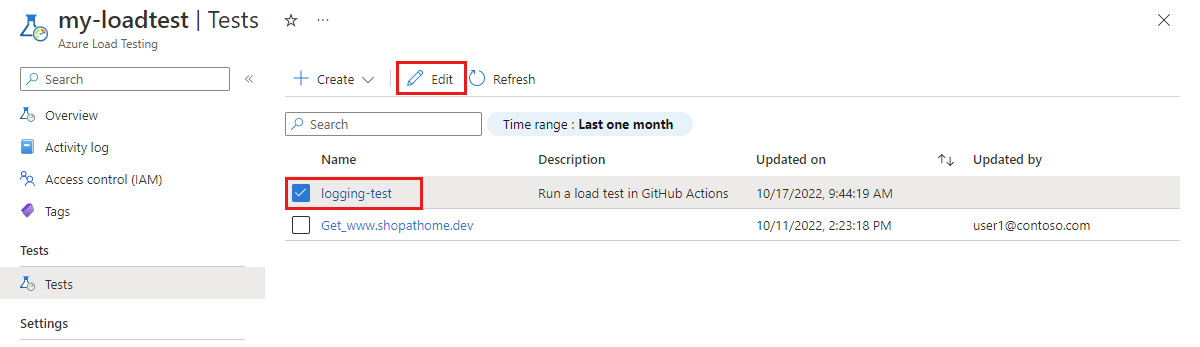
Pada panel Kriteria pengujian, isi nilai Metrik, Fungsi agregat, Kondisi, dan Ambang untuk pengujian Anda.
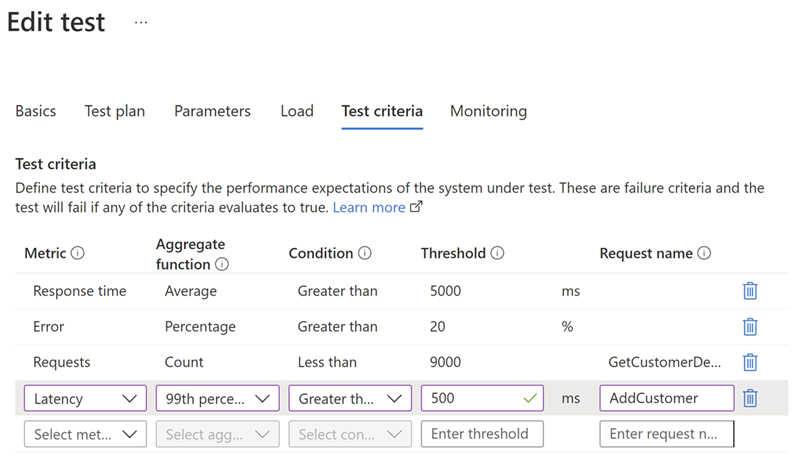
Secara opsional, masukkan informasi Nama permintaan untuk menambahkan kriteria pengujian untuk permintaan JMeter tertentu. Nilai harus cocok dengan nama sampler JMeter dalam file JMX.
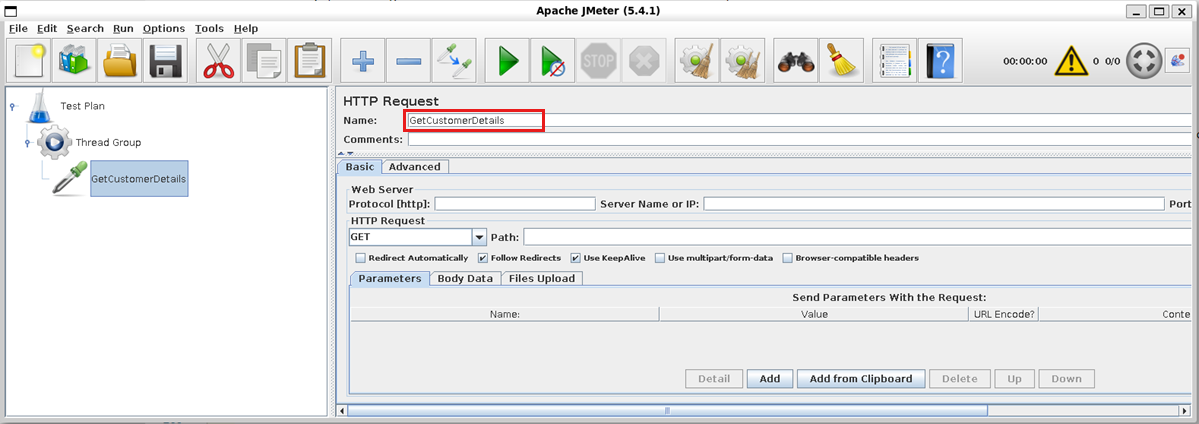
Lalu, pilih Terapkan untuk menyimpan perubahan.
Saat Anda sekarang menjalankan pengujian beban, Azure Load Testing menggunakan kriteria pengujian untuk menentukan status uji beban yang dijalankan.
Jalankan pengujian dan lihat status di dasbor uji beban.
Dasbor menunjukkan setiap kriteria pengujian dan statusnya. Status pengujian keseluruhan gagal jika setidaknya satu kriteria terpenuhi.
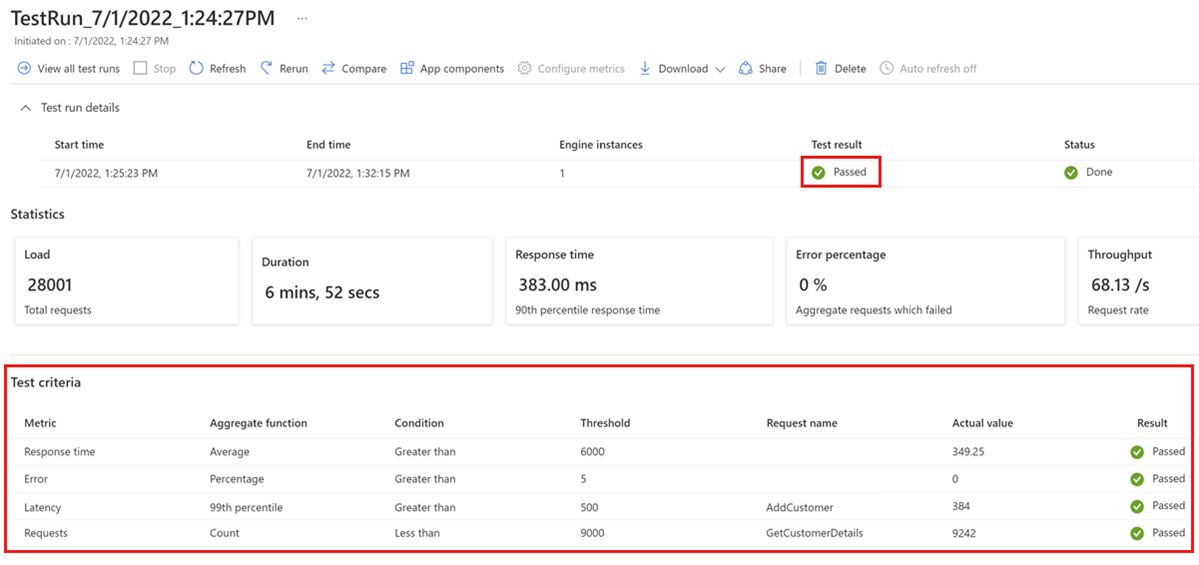
Konfigurasi berhenti otomatis
Pengujian Beban Azure secara otomatis menghentikan pengujian beban jika persentase kesalahan melebihi ambang batas tertentu untuk jendela waktu tertentu. Secara otomatis menghentikan perlindungan terhadap pengujian yang gagal menimbulkan biaya lebih lanjut, misalnya, karena URL titik akhir yang salah dikonfigurasi.
Dalam konfigurasi pengujian beban, Anda dapat mengaktifkan atau menonaktifkan fungsionalitas penghentian otomatis dan mengonfigurasi ambang persentase kesalahan dan jendela waktu. Secara default, Azure Load Testing secara otomatis menghentikan pengujian beban yang memiliki persentase kesalahan yang setidaknya 90% selama jendela waktu 60 detik apa pun.
Anda dapat menggunakan fungsionalitas penghentian otomatis Azure Load Testing dalam kombinasi dengan pendengar AutoStop di skrip JMeter Anda. Pengujian beban secara otomatis berhenti ketika salah satu kriteria dalam konfigurasi penghentian otomatis atau pendengar JMeter AutoStop terpenuhi.
Perhatian
Jika Anda menonaktifkan pemberhentian otomatis untuk pengujian beban, Anda mungkin dikenakan biaya bahkan ketika pengujian beban Anda dikonfigurasi dengan tidak benar.
Untuk mengonfigurasi penghentian otomatis untuk pengujian beban Anda di portal Azure:
Di portal Azure, buka sumber daya Azure Load Testing Anda.
Di panel kiri, pilih Pengujian untuk menampilkan daftar pengujian beban.
Pilih uji beban Anda dari daftar, lalu pilih Edit. Secara bergantian, pilih Buat>Unggah skrip JMeter untuk membuat pengujian baru.
Buka tab Kriteria pengujian untuk mengonfigurasi fungsionalitas penghentian otomatis.
Aktifkan atau nonaktifkan penghentian pengujian beban secara otomatis dengan menggunakan kontrol uji Berhenti otomatis.
Jika Mengaktifkan penghentian otomatis, Anda dapat mengisi persentase Kesalahan dan bidang Jendela waktu. Tentukan jendela waktu dalam detik.
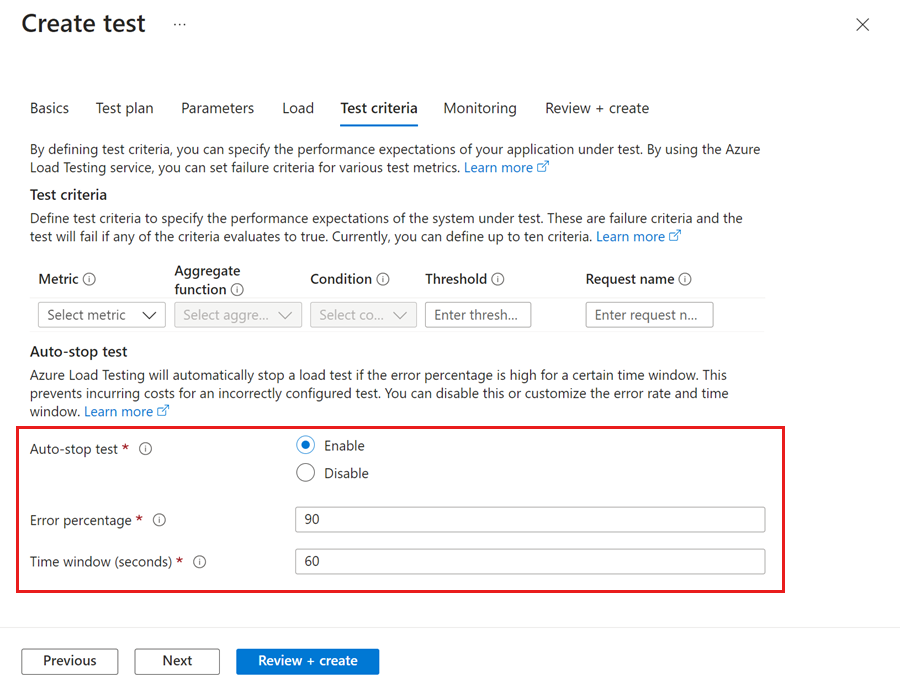
Pilih Terapkan, atau Tinjau + buat jika Anda membuat uji beban baru, untuk menyimpan perubahan.
Langkah berikutnya
Untuk mempelajari cara membuat parameter pengujian beban dengan menggunakan rahasia, lihat Membuat parameter pengujian beban.
Untuk mempelajari tentang otomatisasi pengujian performa, lihat Mengonfigurasi pengujian performa otomatis.
Saran dan Komentar
Segera hadir: Sepanjang tahun 2024 kami akan menghentikan penggunaan GitHub Issues sebagai mekanisme umpan balik untuk konten dan menggantinya dengan sistem umpan balik baru. Untuk mengetahui informasi selengkapnya, lihat: https://aka.ms/ContentUserFeedback.
Kirim dan lihat umpan balik untuk